Una manera bastante sencilla y elegante de presentar nuestros textos o incluso los títulos de las entradas, es mediante la superposición de letras o textos de difentes colores,para ello no tenemos más que buscar ]]></b:skin> y antes aplicarenmos el siguiente código:
.element {font-family: 'Arial';font-size:75px; position:absolute; }
#element-1{ color:#afafaf; }
#element-2{ color:#000000; margin:30px 0 0 30px; }
#element-3{ color:#787878; margin:60px 0 0 60px; }
#element-4{ color:#1d1080; margin:90px 0 0 90px; }
#element-5{ color:#aba6cd; margin:120px 0 0 120px; }
Seguidamente vamos a nuestra plantilla y agregaremos un elemento HTML con este código
<div id="element-1" class="element">TEXTO</div>
<div id="element-2" class="element">TEXTO</div>
<div id="element-3" class="element">TEXTO</div>
<div id="element-4" class="element">TEXTO</div>
<div id="element-5" class="element">TEXTO</div>
| [+/-] |
Superponer texto de colores |
| [+/-] |
Desplegar y Recoger (Otras formas) |
Esta es otra forma de presentar el widget de Desplegar y Recoger, de entre las innumerables formas que hay.Esta destaca por su simpleza y reducido código sin que haya que modificar la plantilla -HTML-, y por su eficacia.
El siguiente código se implementará en el lugar que queramos que se muestre, bien sea en las entradas y bien en la sidebar de nuestro blog.
Se pondrá antes de la etiqueta -/head-, justo antes...
Código:
<script type='text/JavaScript'>
function verocultar(cual) {
var c=cual.nextSibling;
if(c.style.display=='none') {
c.style.display='block';
} else {
c.style.display='none';
}
return false;
}
</script>
Después lo que queramos ocultar lo situaremos dentro de este otro código:
<a onclick="return verocultar(this);"href="javascript:void(0);">[+/-]</a>
<div style="display: none;">Contenido oculto</div>
Visto en www.gemablog.-blogspot.com
de la web de www.vagabuncia.blogspot.com
| [+/-] |
|
Texto a dos columnas
Leer mas
Resaltar texto
Para hacerlo pongan después de <style type="text/css"> y antes de </head>
span.highlight
{
background-color:#FFFF00
}
Leer mas
y cuando escriban una entrada el texto que quieran resaltar lo envuelven en este código:
<span class="highlight">texto que pintan</span>
| [+/-] |
Otro "Desplegar y Recoger" |
Aunque hay varios metódos en la red para mostrar en nuestros blogs la manera de "desplegar y recoger", les muestro el código de esta otra manera de aplicarlo y que es bastante sencilla de realizar,ya que solamente pondremos dicho código en las entradas donde queramos que aparezca, bien sea en un post de entrada o en un elemento de la -sidebar-.
<div><div><div class="pre-spoiler"><span style="float: left; padding-top: 2px;"></span><input value="Ver" style="margin: 0px; padding: 0px; width: 80px; font-size: 14px; font-family: trebuchet ms;" onclick="if (this.parentNode.parentNode.getElementsByTagName('div')[1].getElementsByTagName('div')[0].style.display != '') { this.parentNode.parentNode.getElementsByTagName('div')[1].getElementsByTagName('div')[0].style.display = '';this.innerText = ''; this.value = 'Ocultar'; } else { this.parentNode.parentNode.getElementsByTagName('div')[1].getElementsByTagName('div')[0].style.display = 'none'; this.value = 'Ver';}" type="button"> </div> <div> <div class="spoiler" style="display: none;"><span style="font-family:trebuchet ms;"><div style="text-align: center;"><div style="text-align: justify;"><u style="font-family: trebuchet ms;"></u>
TEXTO A OCULTAR
</span></div></div></span></div></div></div></div></fieldset>
| [+/-] |
Entradas a doble columna |
Una forma bastante bonita y elegante de poner los textos de nuestras entradas en los post, es la de darlos forma de doble columna o estilo de periodico, para ello sólo tendremos que insertar el texto dentro del siguiente código que tendremos que aplicar en cada entrada que lo queramos aplicar.
Código:
<table><tbody><tr><td style="PADDING-RIGHT: 15px; MARGIN-TOP: 0px; PADDING-LEFT: 15px; PADDING-BOTTOM: 15px; WIDTH: 40%; PADDING-TOP: 15px"><p style="TEXT-ALIGN: justify">AQUí EL TEXTO DE LA PRIMERA
</p><td style="PADDING-RIGHT: 15px; MARGIN-TOP: 0px; PADDING-LEFT: 15px; PADDING-BOTTOM: 15px; WIDTH: 40%; PADDING-TOP: 15px"><p style="TEXT-ALIGN: justify">AQUí EL TEXTO DE LA SEGUNDA COLUMNA DEL POST</p></td></tr></tbody></table>
Ejemplo:
Una forma bastante bonita y elegante de poner los textos de nuestras entradas en los post, es la de darlos forma de doble columna o estilo de periodico | para ello sólo tendremos que insertar el texto dentro del siguiente código que tendremos que aplicar en cada entrada que lo queramos aplicar. |
| [+/-] |
Ventana emergente |
Para abrir una ventana emergente o pop-up, que podemos usar para mostrar algo importante o que queramos resaltar de una manera especial, mediante la apertura de una ventanita pequeña, emplearemos el siguiente código.
Pulsar en -texto para pinchar-, para que se abra la ventana
TEXTO PARA PINCHAR
Código:
<a href="URL COMPLETA DEL ARCHIVO" target="_blank" onClick="window.open(this.href, this.target, 'width=300,height=400,top=200px,left=300px'); return false;">TEXTO PARA PINCHAR</a>
y si lo queremos mostrar con una imagen emplear el siguiente código:
<a href="URL COMPLETA DEL ARCHIVO" target="_blank" onclick="window.open(this.href, this.target, 'width=300,height=400,top=100px,left=100px'); return false;"><img src="IMAGEN PARA PINCHAR"/></a>
| [+/-] |
Letra primera agrandada |
Visto en el Blog de Cesar otra forma de mostrar la primera letra de un post en forma destacada y de mayor tamaño, que resulta muy llamativa y de bonito diseño
Les muestro otra forma de agrandar la primera letra de un texto
Código:
<span style="margin-right:6px;margin-top:5px;float:left;color:white;background:khaki;border:1px solid darkkhaki;font-size:80px;line-height:60px;padding-top:2px;padding-right:5px;font-family:times;">L</span>es muestro otra forma de agrandar la primera letra de un texto
| [+/-] |
Botón de actualización |
Con esta utilidad se mostrará mediante un simple botón la actualización de la fecha, el día y la hora del tu blog.
A continuación les muestro el ejemplo y el código correspondiente para poderlo poner en el sitio que mejor les guste dentro del -sidebar- del blog, añadiéndolo cómo un elemento de página.
Ejemplo:
Código a copiar:
<input value="Ultima modificacion" name="http://jguti-guti.blogspot.com/search?q=none" onclick="javascript:alert(document.lastModified)" type="button"/>
| [+/-] |
Texto encuadrado |
Copia el siguiente código para crear un cuatro cuyo contenido interior se desplaza a nuestro gusto, hacia arriba, hacia abajo u horizontalmente
Código:
<div align="center"><table bgcolor="#123456" border="1" width="200"><tbody><tr><td align="center"><marquee scrollamount="1" direction="up" height="50"><span style="color:#ffffff;">Copia el siguiente código para crear este cuatro, cuyo contenido se desplaza hacia arriba, hacia abajo u horizontalmente.
Modifica el color, la dirección, etc.
Experimenta...
</span></marquee></td></tr></tbody></table></div>
| [+/-] |
Redireccionar Web |
Si queremos redireccionar un blog o web que por cualquier motivo al indicar una dirección no lleve a otra página, tendremos que introducir este código en el HTML de nuestra página, por ejemplo de antes de la instruccón final de -/head-
<SCRIPT LANGUAGE="JavaScript">
location.href='http://www.tudirección.com';
</SCRIPT>
| [+/-] |
Seguir Leyendo |
A veces vemos en los post de entradas, sobre todo cuando los textos son demasiados largos, la coletilla del "seguir leyendo", para que si lo creemos conveniente pulsemos y sigamos leyendo el resto del texto si nos interesa. Bien pues para aplicarlo basta seguir los siguientes pasos:
Primeramente buscamos la etiqueta -/head-, y a continuación pegamos lo siguiente:
Segundo paso es buscar en la plantilla, expandiendo artilugios primeramente este otro código:
y esto mismo los sustituimos por el siguiente código:
Aceptamos y ya está listo. Solamente nos queda en cada entrada o post ir añadiento esto otro para que funcione:
texto
<span id="fullpost">
texto
</span>
Seguir Leyendo...[+/-]
| [+/-] |
Efecto ir arriba |
Para aplicar en nuestro blog una imagen al pie de página con efecto de ir arriba, basta añadir el siguiente código en nuestra plantilla, preferiblemente antes de la etiqueta -/body-, casi al final, así podremos localizarle más facilmente en caso de querer suprimirla:
Seguir Leyendo...[+/-]
Vincula desde tu Blog este Post!
| [+/-] |
Texto Doble |
Una forma de poner un texto o simplemente para poner un determinado titulo
y que se vea doble, es el código que publica hoy en el blog de Gem@
primeramente vamos a plantilla, editamos y añadimos el siguiente código justo antes de este:
]]></b:skin>
añadimos este otro:
h5{margin: 0;font-weight: normal;color: #e6cbdb;font-size: 2.1em;position: relative;}h6{margin: 0;display: inline;position: relative;top: -.5em;left: 1em;font-size: 1.5em;font-weight: normal;color: #6c1e4b;}
Después cada vez que queramos ver texto "Doble", añadiremos lo siguiente bien en una entrada o en nuestro -sidebar-
<h5>Aquí texto</h5>
<h6>Aquí texto</h6>
Ejemplo:
Doble título
Doble titulo
| [+/-] |
Imagen movible |
Este es un truco para poder mover por toda la página a nuestro gusto todas las imagenes que queramos. Es interesante aunque en la práctica puede que no lo sea tanto,ya que dependerá de las aplicaciones que queramos darlo. No obstante este es el truco. Primeramente antes del cierre de -/Head- insertaremos el siguiente código:
Abrir Código
<!--arrastrar imagen-->
<style type='text/css'>
.drag{
position:relative;
cursor:hand;
z-index: 100;
}
</style>
<script type='text/javascript'>
/***********************************************
* Drag and Drop Script: © Dynamic Drive (http://www.dynamicdrive.com)
* This notice MUST stay intact for legal use
* Visit http://www.dynamicdrive.com/ for this script and 100s more.
***********************************************/
var dragobject={
z: 0, x: 0, y: 0, offsetx : null, offsety : null, targetobj : null, dragapproved : 0,
initialize:function(){
document.onmousedown=this.drag
document.onmouseup=function(){this.dragapproved=0}
},
drag:function(e){
var evtobj=window.event? window.event : e
this.targetobj=window.event? event.srcElement : e.target
if (this.targetobj.className=="drag"){
this.dragapproved=1
if (isNaN(parseInt(this.targetobj.style.left))){this.targetobj.style.left=0}
if (isNaN(parseInt(this.targetobj.style.top))){this.targetobj.style.top=0}
this.offsetx=parseInt(this.targetobj.style.left)
this.offsety=parseInt(this.targetobj.style.top)
this.x=evtobj.clientX
this.y=evtobj.clientY
if (evtobj.preventDefault)
evtobj.preventDefault()
document.onmousemove=dragobject.moveit
}
},
moveit:function(e){
var evtobj=window.event? window.event : e
if (this.dragapproved==1){
this.targetobj.style.left=this.offsetx+evtobj.clientX-this.x+"px"
this.targetobj.style.top=this.offsety+evtobj.clientY-this.y+"px"
return false
}
}
}
dragobject.initialize()
</script>
<!--fin arrastrar imagen-->
Luego en cada imagen que queramos aplicarlo, tendremos que introducir la URL de la imagen dicha dentro de este otro código:
<img src=http://URL_IMAGEN" class="drag" />
Ejemplo:

| [+/-] |
Enlaces misma página |
Primero pones el enlace de referencia
<a href="#1">Ir a mi casa</a>
Después el de destino
<a id="1"/>Mi casa</a>
Ejemplo:
Primero pones el enlace de referencia
Ir a mi casa
Después el de destino
Mi casa
| [+/-] |
Agrandar Imagenes |
Mostrar las imagenes y que se agranden cada vez que se tocan o pasen el ratón del mouse por encima.Es un truco que resulta curioso e interesante, Para llevarlo a cabo iremos a plantilla y justo antes de la etiqueta de ...</head>
añadiremos este código:
<style type='text/css'>
.thumbnail{
position: relative;
z-index: 0;
}
.thumbnail:hover{
background-color: transparent;
z-index: 50;
}
.thumbnail span{ /*CSS for enlarged image*/
position: absolute;
background-color: black;
padding: 5px;
left: -100px;
border: 1px dashed gray;
visibility: hidden;
color: #FFFF00;
text-decoration: none;
}
.thumbnail span img{ /*CSS for enlarged image*/
border-width: 0;
padding: 2px;
}
.thumbnail:hover span{ /*CSS for enlarged image on hover*/
visibility: visible;
top: 0;
left: 10px; /*position where enlarged image should offset horizontally */
}
</style>
Después sólo nos faltará aplicar este otro en el sitio que queramos mostrarlo bien sea un post o en el -sidebar-:
<a class="thumbnail" href="#thumb"><img src="http://i81.photobucket.com/albums/j219/jgutierrezs/arbol-2.jpg" width="100px" height="100px" border="0" /><span><img src="http://i81.photobucket.com/albums/j219/jgutierrezs/arbol-2.jpg" /><br />Inseguridad</span></a>
Ejemplo

Inseguridad
| [+/-] |
Fondo en los Posts |
Para modificar la imagen de fondo en las entradas o post añadiremos el siguiente código y esto hará que salga en todas las entradas.Nos situamos en plantilla edición HTML y buscamos este código:
.post-body {
clear: both;
padding-top: 10px;
}
una vez encontrado lo sustituimos por este otro:
.post-body {
background: url(url-de-la-imagen) top left;
clear: both;
padding-top: 10px;
}
Ahora bien si sólo queremos que el fondo del post aparezca sólamente en algunos,entonces aplicaremos este código solamente en las entradas que queramos:
<table background="url-de-la-imagen" border="0" bordercolor="#000000" cellpadding="0" cellspacing="0" height="100%" width="100%"><tbody><tr><td><p>texto-texto-texto-texto-texto</p><p></p></td></tr></tbody></table>
Solamente faltará añadir donde dice -URL-, poner el de nuestra imagen escogida.
| [+/-] |
Imprimir Posts |
Una opción bastante interesante puede ser la de tener en el blog la opción de poder imprimir los posts, para ello añadiremos un botón al princio o al final de cada post, eso depende de donde más nos guste, para ponerlo añadiremos el siguiente código en el post, al princio o fin del mismo:
Código:
<a href="javascript:print()">Imprimir</a>
Paro no tener que andar copiando y pegando dicho código cada vez que queramos insertarlo, podemos ponerlo fijo, yendo en la página a "configuración" y seguidamente a "formato" y al final en -plantilla de entrada-, lo insertaremos; damos -aceptar- y listos
Imprimir
Avance de los miniportatiles
Puesto que todo apunta al mundo 'online', ¿por qué no diseñar un simple ordenador portátil expresamente para llevarnos allí? Esta es la idea tras el 'netbook' o miniportátil, y el éxito de los primeros modelos de fabricantes como Asus y Dell sugiere que 2009 leer mas..Métodos de pago
Metodos de pago en internet -Contra reembolso: El cliente paga cuando recibe la mercadería. El comerciante debe verificar fehacientemente la dirección física del comprador y su disposición a la compra, para evitar costosos malentendidos. -Giro postal o telegráfico: utilizando el correo, el cliente gira el dinero al comerciante. Es la forma más simple de implementar y la que utilizan todos los Sitios Web al iniciar sus actividades. leer mas..Plantilla Simplex
 Otra bonita plantilla al igual que la de "Leia", es esta titulada "Simplex", sacada de de la página de /freshbloggertemplates.blogspot.com>
leer mas..
Otra bonita plantilla al igual que la de "Leia", es esta titulada "Simplex", sacada de de la página de /freshbloggertemplates.blogspot.com>
leer mas..
Enviar E-mail
Una buena manera de enviar un e-mail desde el propio blog es creando un formulario en la misma página web.Este es el código que tendrán que insertar donde quieran situarlo; bien sea en una entrada o en el sidebar. leer mas...Windows 7 a las puertas
No se ha mudado aún usted a Windows Vista? Tal vez no lo necesite. Dada la tibia recepción a Vista, Microsoft está acelerando la salida de su sucesor -bautizado por ahora Windows 7- y hacia fines de 2009 oirá hablar mucho de él. leer mas..Desplegar y Recoger (Otras formas)
Esta es otra forma de presentar el widget de Desplegar y Recoger, de entre las innumerables formas que hay.Esta destaca por su simpleza y reducido código sin que haya que modificar la plantilla -HTML-, y por su eficacia. leer mas..Template Angel
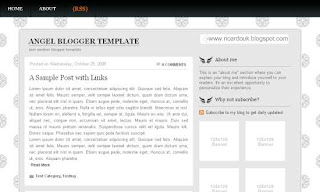 Demo:
Download:
Angel - Blogger xml template tema layout
Blogger xml template layout tema - Angel
leer mas..
Demo:
Download:
Angel - Blogger xml template tema layout
Blogger xml template layout tema - Angel
leer mas..
Redireccionar texto
Leido en el blog de Gema, es una forma de redireccionar nuestros artículos dentro del mismo blog y dentro del blog en las entradas que queramos aplicarlo, puede servir cuando nuestras entradas son demasiado extensas para que los visitantes no tengan que leer la entrada completa y puedan ir directamente a un determinado texto. leer mas..Ventana Emergente
ventana emergente Para abrir una ventana emergente o pop-up, que podemos usar para mostrar algo importante o que queramos resaltar de una manera especial, mediante la apertura de una ventanita pequeña, emplearemos el siguiente código. Pulsar en -texto para pinchar-, para que se abra la ventana leer mas..





 Ver blog en el movil: http://jguti-guti.mofuse.mobi/
Ver blog en el movil: http://jguti-guti.mofuse.mobi/











